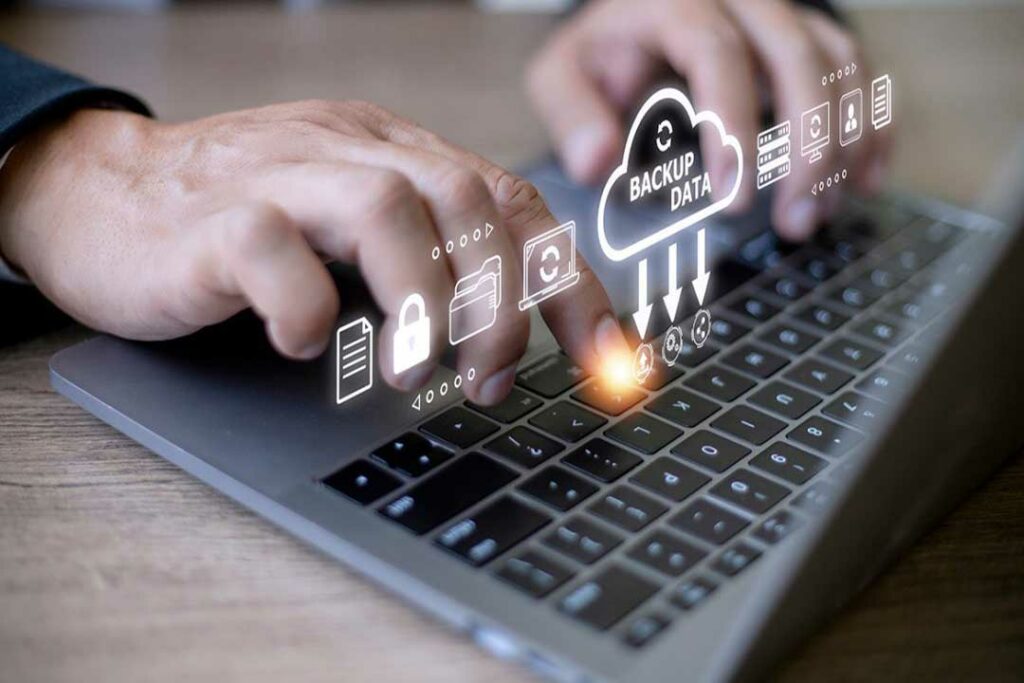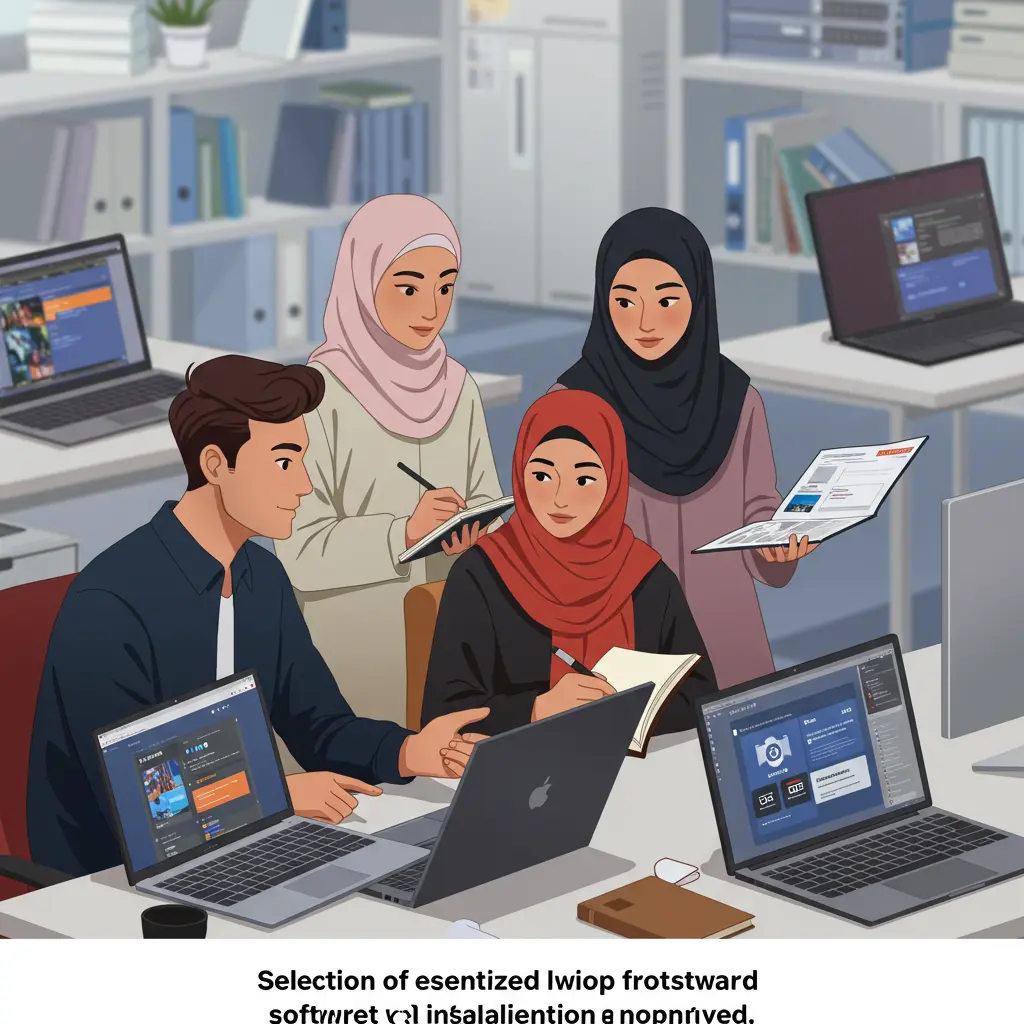چگونه از اطلاعات لپ تاپ بکاپ حرفه ای بگیریم؟معرفی ابزارهای رایگان
بکاپ گرفتن یا تهیه ی نسخه ی پشتیبان از اطلاعات لپ تاپ، یکی از مهمترین کارهاییه که باید برای محافظت از دادههامون انجام بدیم. اگه این کار رو انجام ندیم، ممکنه یه روز به خاطر خرابی هارد، ویروس، سرقت یا هر اتفاق دیگه ای، تمام عکسها، اسناد و فایلهای مهممون رو از دست بدیم.
در این راهنما به طور کامل و به زبان ساده بهتون یاد میدیم که چطور به صورت حرفه ای از اطلاعاتتون بکاپ بگیرید و چند ابزار رایگان هم بهتون معرفی میکنیم.
قدم اول: تصمیم بگیرید از چه چیزی میخواهید بکاپ بگیرید
قبل از هر کاری، باید مشخص کنید که دقیقاً از چه فایلهایی میخواهید بکاپ بگیرید. آیا فقط فایلهای شخصی مثل عکسها، فیلمها و اسناد متنی براتون مهمه؟ یا میخواهید از کل سیستم عامل (ویندوز یا مک) هم بکاپ بگیرید؟
بکاپ از فایلها و پوشه ها: این ساده ترین نوع بکاپه. فقط کافیه پوشه هایی مثل Documents، Pictures، Videos و Desktop رو انتخاب کنید و ازشون کپی بگیرید.
بکاپ از کل سیستم (System Image): این بکاپ کاملتره و شامل خود سیستم عامل، برنامه ها، تنظیمات و تمام فایلهاست. اگه بعداً سیستم خراب بشه، میتونید با این بکاپ، لپ تاپ رو دقیقاً به همون حالتی که بوده برگردونید.
قدم دوم: روش بکاپ گیری رو انتخاب کنید
چندین روش برای بکاپ گرفتن وجود داره که هر کدوم مزایا و معایب خودشون رو دارن:
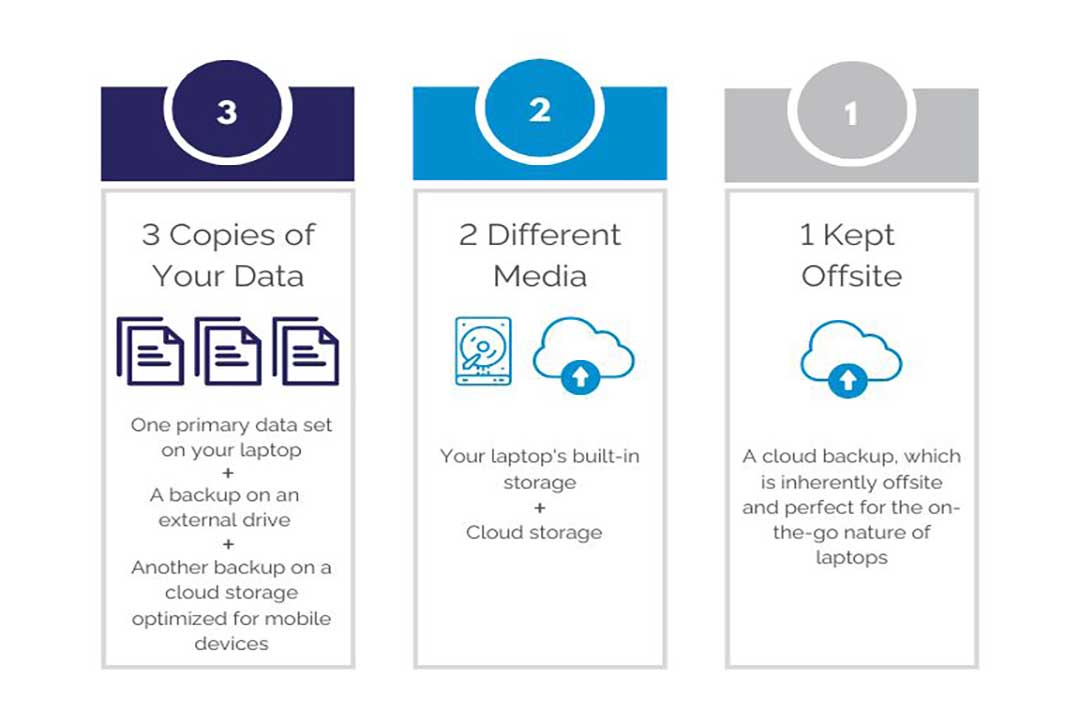
روشهای بکاپ گیری اطلاعات لپ تاپ/خدمات تعمیر لپ تاپ در اصفهان آیدی 724
استفاده از هارد اکسترنال (بهترین روش):
این روش از همه بهتر و مطمئنتره. شما یک هارد اکسترنال میخرید و به لپ تاپتون وصل میکنید. بعد، فایلها یا کل سیستم رو روی اون هارد کپی میکنید. خوبی این روش اینه که اطلاعاتتون همیشه در دسترس و امنه و برای برگردوندن فایلها نیاز به اینترنت ندارید.
استفاده از فضای ابری (Cloud Storage):
سرویسهایی مثل Google Drive، Dropbox یا OneDrive به شما فضای آنلاین میدن که میتونید فایلهاتون رو اونجا ذخیره کنید. مزیتش اینه که از هر جایی با اینترنت میتونید به فایلها دسترسی داشته باشید. عیبش اینه که معمولاً فضای رایگان محدودی دارن و برای بکاپهای حجیم باید هزینه پرداخت کنید.
استفاده از فلش مموری یا DVD:
این روش برای فایلهای کم حجم مناسبه. مثلاً برای بکاپ گرفتن از چند فایل مهم یا چند عکس، میتونید از فلش مموری استفاده کنید. اما برای فایلهای زیاد و حجیم اصلاً مناسب نیست.
برای مطالعه یکامل این موضوع،پیشنهاد میکنیم مقاله ی ” حذف ویروسهای مقاوم بدون نصب آنتی ویروس سنگین” را بخوانید.
قدم سوم: ابزار مناسب رو انتخاب کنید (معرفی ابزارهای رایگان)
برای بکاپ گرفتن، علاوه بر روش کپی و پیست ساده، میتونید از نرم افزارهای مخصوصی استفاده کنید که کار رو خیلی راحتتر میکنن. این نرم افزارها میتونن به صورت خودکار و در بازههای زمانی مشخص، از فایلهاتون بکاپ بگیرن.
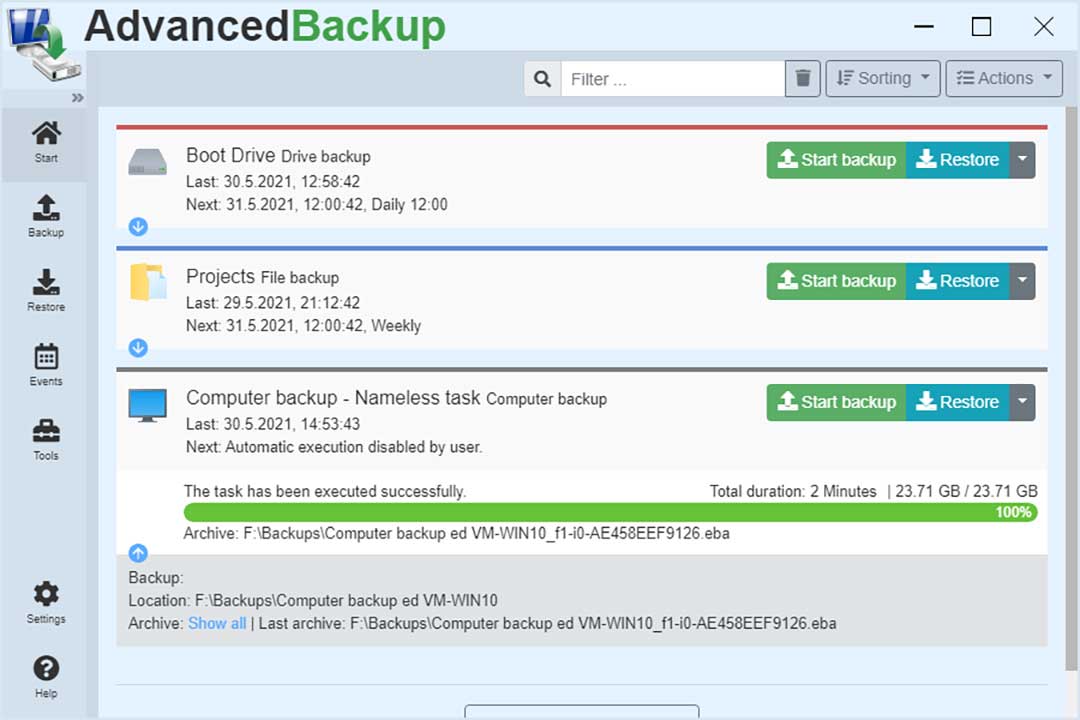
ابزارهای رایگان بکاپگیری اطلاعات لپ تاپ/خدمات تعمیر لپ تاپ در اصفهان آیدی 724
ابزارهای رایگان برای ویندوز:
AOMEI Backupper Standard: این برنامه یکی از بهترین گزینه های رایگانه. هم میتونه از فایلها و پوشه ها بکاپ بگیره، هم از کل سیستم. محیط کاربری سادهای داره و به راحتی میتونید بکاپ گیری رو زمان بندی کنید.
Macrium Reflect Free: این ابزار هم بسیار قدرتمند و رایگانه. برای ایجادSystem Image(بکاپ از کل سیستم) گزینه فوق العادهای محسوب میشه.
EaseUS Todo Backup Free: یه ابزار عالی دیگه که امکانات متنوعی برای بکاپ گیری از فایلها، پارتیشنها و کل سیستم رو بهتون میده.
ابزارهای رایگان برای مک (macOS):
Time Machine (ابزار داخلی مک): بهترین و ساده ترین ابزار برای بکاپ گرفتن در مک، Time Machine هست که به صورت پیش فرض در سیستم عامل وجود داره. کافیه یک هارد اکسترنال به مک وصل کنید و Time Machine به صورت خودکار و مداوم از فایلهاتون بکاپ میگیره.
جمعبندی:
چطور یک بکاپ حرفهای و مطمئن داشته باشیم؟
برای اینکه خیالتون کاملاً راحت باشه و بکاپ حرفه ای داشته باشید، این نکات رو رعایت کنید:
از هارد اکسترنال استفاده کنید. این امن ترین و بهترین روش برای بکاپ گیری از اطلاعات مهمه.
بکاپ گیری رو به صورت منظم انجام بدید. حداقل هفته ای یک بار از فایلهای مهمتون بکاپ بگیرید. از ابزارهای معرفی شده استفاده کنید که به صورت خودکار این کار رو انجام بدن.
از قانون ۳-۲-۱ استفاده کنید. این یک قانون طلایی در دنیای بکاپه:
- ۳ نسخهی کپی از اطلاعاتتون داشته باشید (فایل اصلی + ۲ بکاپ).
- ۲ نسخهی بکاپ رو روی دو نوع رسانهی ذخیره سازی مختلف نگه دارید (مثلاً هارد اکسترنال و فضای ابری).
- ۱ نسخهی بکاپ رو در یک مکان فیزیکی جداگانه (مثلاً خارج از خونه یا محل کار) نگهداری کنید.
با رعایت این نکات، میتونید مطمئن باشید که در صورت بروز هر مشکلی، اطلاعات ارزشمندتون همیشه در امانه و از دست نمیره.
آیدی 724 مرکز تخصصی تعمیر لپ تاپ در اصفهان
برای کسب اطلاعات بیشتر و هماهنگی برای نصب نرم افزار مورد نظرتان لطفا با کارشناسان ما در فروشگاه تماس بگیرید.ما اینجا هستیم تا بهترین تجربه را برای شما رقم بزنیم!